Come impostare i limiti di upload e download per gli aggiornamenti di Windows 10
Microsoft Windows 10 / / March 17, 2020
Ultimo aggiornamento il

Gli aggiornamenti di Windows 10 possono essere di grandi dimensioni e ridurre la larghezza di banda durante il download. Questo non va bene se hai una connessione lenta: ecco come limitare le cose.
Gli aggiornamenti cumulativi di Windows 10 possono essere piuttosto grandi e gli aggiornamenti delle funzionalità semestrali (come il recente Aggiornamento di aprile 2018) sono spesso di dimensioni GB. Se disponi di una connessione a larghezza di banda ridotta con diversi dispositivi connessi, dovresti considerare di limitare la quantità di larghezza di banda utilizzata per gli aggiornamenti di Windows. Fortunatamente puoi gestire la quantità di larghezza di banda utilizzata dagli aggiornamenti. Tuttavia, questa utile funzione è nascosta nelle impostazioni, ma qui ti mostreremo come trovarla e gestirla.
Imposta i limiti di larghezza di banda per gli aggiornamenti di Windows 10
Vai a Impostazioni> Aggiornamento e sicurezza> Windows Update> Opzioni avanzate
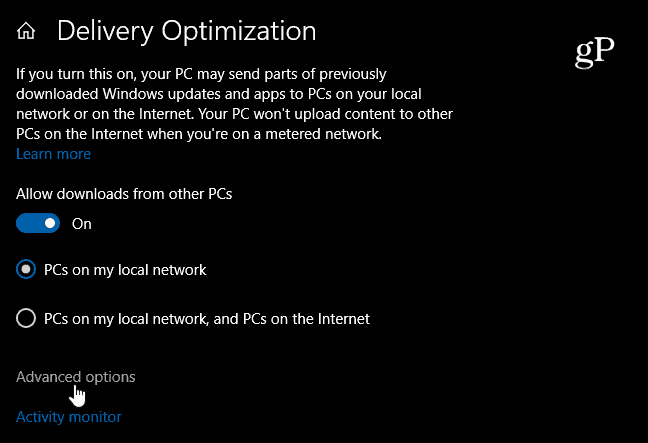
Ora sei nella sezione che conta. Hai opzioni per limitare la larghezza di banda utilizzata per upload e download. Basta selezionare l'elemento per cui si desidera limitare la larghezza di banda e utilizzare il dispositivo di scorrimento per regolare la percentuale che utilizza. Puoi limitare la quantità di larghezza di banda di upload utilizzata per altri PC e impostare un limite di upload mensile.
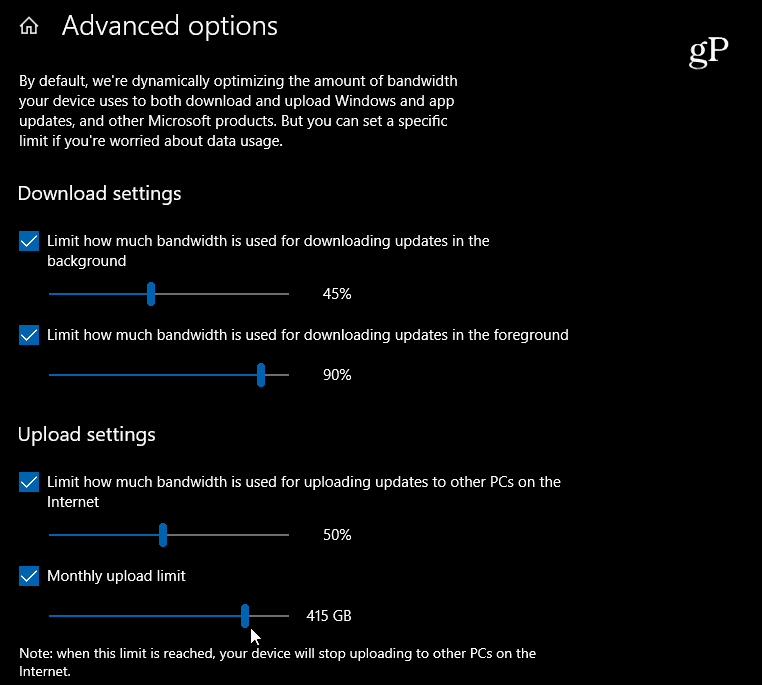
Microsoft ha introdotto nuove impostazioni di ottimizzazione della consegna a partire da Windows 10 1709, ma ha consentito solo di limitare i download in background. Adesso con Windows 10 1803, puoi anche limitare i download in primo piano. Il aggiornamenti in primo piano sono gli aggiornamenti che inizi manualmente - vai a Impostazioni> Aggiornamento e sicurezza> Windows Update. Oppure, se stai scaricando un'app da Windows Store, anche questo è considerato un aggiornamento in primo piano. Il aggiornamenti in background sono quelli più subdoli che si verificano automaticamente senza alcuna interazione da parte tua. L'impostazione del PC per il controllo automatico degli aggiornamenti è un esempio di aggiornamento in background.
Questo è abbastanza utile per le persone nelle aree rurali che hanno una connessione Internet lenta o limitata e la famiglia è impegnata con diversi dispositivi collegati. Ad esempio, non hai bisogno di Windows Update che registra tutta la larghezza di banda mentre stai provando a guardare un film su Netflix e tuo figlio gioca online nell'altra stanza.
In effetti, ho avuto un'esperienza diretta con questo mentre vivo in una zona rurale e per un po 'ho potuto ottenere solo una connessione DSL lenta. Ho diversi dispositivi Windows 10 e ne avevo uno nuovo su cui stavo testando un build Insider. Ha iniziato a scaricarlo e tutta la mia rete ha subito un rallentamento. L'aggiornamento di Windows 10 stava occupando tutta la larghezza di banda. Quando ho rallentato le cose nelle impostazioni di ottimizzazione, tutto ha funzionato di nuovo. Certo, ci è voluto più tempo per ottenere quella nuova build Insider, ma sono stato in grado di portare a termine il mio lavoro e godermi Star Trek giocando in background.



